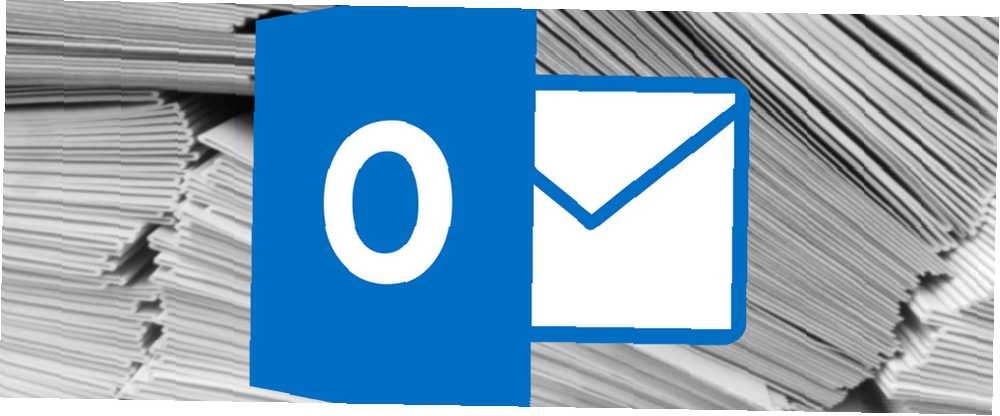
Owen Little
0
1303
219
E-poruke bi trebale biti prikladna metoda komunikacije, ali mnogi od nas troše puno više vremena nego što bismo željeli pokušavajući smisliti svoj Inbox. Bez odgovarajuće organizacije, možda ćete otkriti da vas e-pošte koštaju više vremena nego što štede.
Microsoftov Outlook sadrži brojne značajke koje mogu pomoći u ublažavanju ovog problema, ali mnogi korisnici jednostavno nisu svjesni funkcionalnosti skrivene u programu. Outlook pretvorite u alat za upravljanje projektima s OneNote Integration pretvorite Outlook u alat za upravljanje projektima pomoću OneNote Integracija OneNote može učiniti više nego što mislite. Pokazat ćemo vam kako pretvoriti svoj popis programa Outlook na popis u moćan alat za upravljanje projektima pomoću dodatka OneNote za Outlook. , Upotrijebite ove bitove funkcionalnosti da biste osigurali što je moguće spremljeniju pretinac pristigle pošte pa se možete usredotočiti na važnije stvari.
Pronađite pogled koji vam odgovara
Jedan od prvih koraka za postizanje stručnog korisnika Outlooka Postanite Pro Outlook korisnik izbjegavajući česte pogreške Pogrešan korisnik Pro Outlook korisnika izbjegavajući uobičajene pogreške Ako radite u tipičnom uredskom okruženju, izgledi su prilično dobri da je poštanski sustav Exchange i da je klijent e-pošte koji je izabran Outlook. Ovdje smo pokrili Outlook u… prilagođavanje programa vašem procesu rada. Gotovo svi koriste e-poštu ovih dana, ali to ne znači da svi to radimo na potpuno isti način. Ono što radi za nekog drugog možda ne radi za vas i zato je dobra ideja prilagoditi zadani izgled programa Outlook kako bi najbolje odgovarao vašoj upotrebi..
Kreni prema Pogled da biste vidjeli koje su vam opcije dostupne. Gumb Promijeni pogled u Trenutačni pogled odjeljak će vam ponuditi nekoliko različitih izbora, ali vrijedno je iskopati u Uređenje i raspored odjeljak kako bi se ušlo u gnojnu prilagodbu.
Na primjer, možda želite promijeniti Pregled poruke do 3 retka, koji će vam dati detaljniji pregled manje količine e-poruka u bilo kojem trenutku. Ili, možda biste željeli postaviti Okno za čitanje do od, što će vam uštedjeti nešto prijeko potrebnog prostora na zaslonu u korist otvaranja pojedinih e-poruka kao novog prozora kad ih želite pročitati.
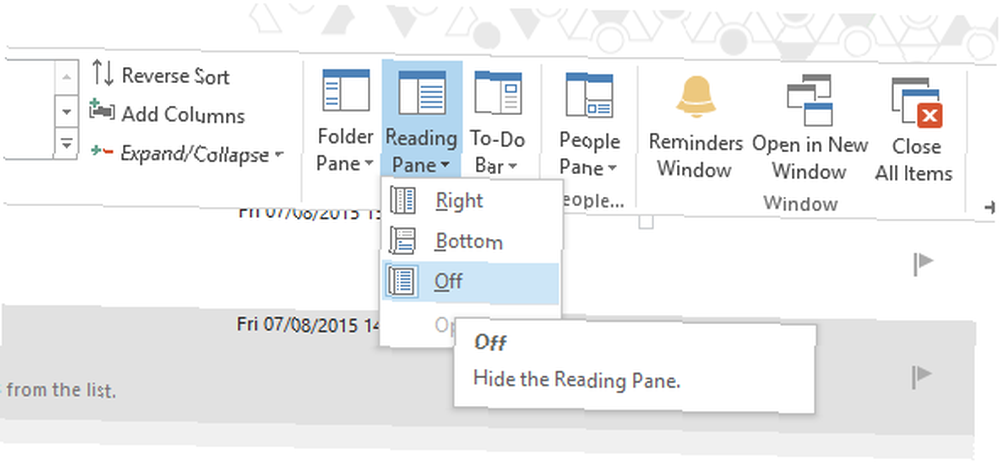
Ovdje je ključno jednostavno shvatiti što najbolje odgovara načinu na koji koristite Outlook. Isprobajte stvari - jednostavno je kao i te postavke vratiti na zadane vrijednosti ako ustanovite da ne rade onako dobro kako ste se nadali.
Koristite pravila za automatizaciju postupka
Pravila su izvrstan prvi korak u organiziranju vaše e-pošte, jer kad se pojave, oni će se pobrinuti za velik broj nogu prije nego što uopće provjerite mapu s pristiglom poštom. Da biste započeli s pravilima, idite na odjeljak Dom u Outlooku i idite na pravila > Upravljanje pravilima i upozorenjima.
Odavde kliknite na Novo pravilo. Vidjet ćete izbor predložaka, kao i opcije za početak od nule. Trenutačno je najbolje držati se predložaka predložaka - na sljedećem će se zaslonu pojaviti mnoštvo prilika za prilagođavanje pravila po vašoj želji. Za potrebe ove demonstracije idemo odabrati Premjesti poruku od nekoga u mapu.
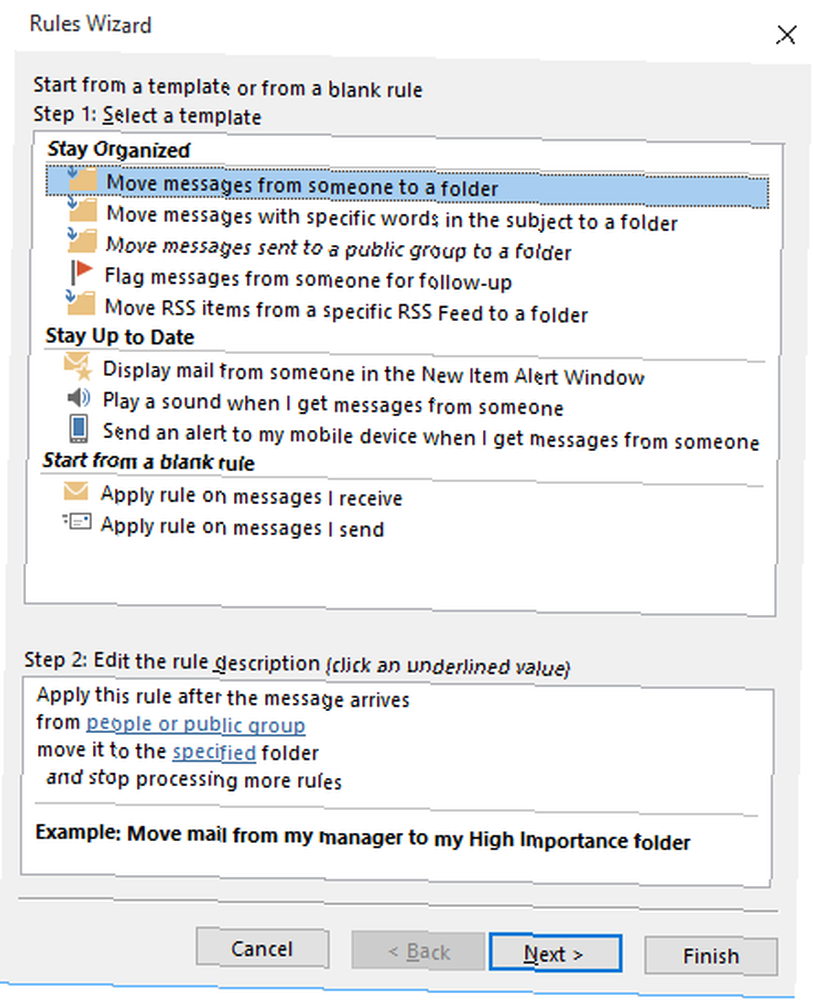
Sada je vrijeme da se pravilo posluži svrsi. Želim postaviti sustav u kojem se bilo koji mail koji primim od drugog autora MakeUseOf šalje izravno u mapu s prioritetom. Da biste to učinili, potvrdite okvir u prozoru s uvjetima koji glasi s određenim riječima u adresi pošiljatelja. Zatim kliknite određene riječi u odjeljku ispod - i postavim na iskoristiti tako da bi odgovarao samo na e-poruke poslane s računa e-pošte s web mjesta, ali očito to može biti sve što želite - a zatim odaberite osjetnu mapu klikom specificirano i navigacija do njega.
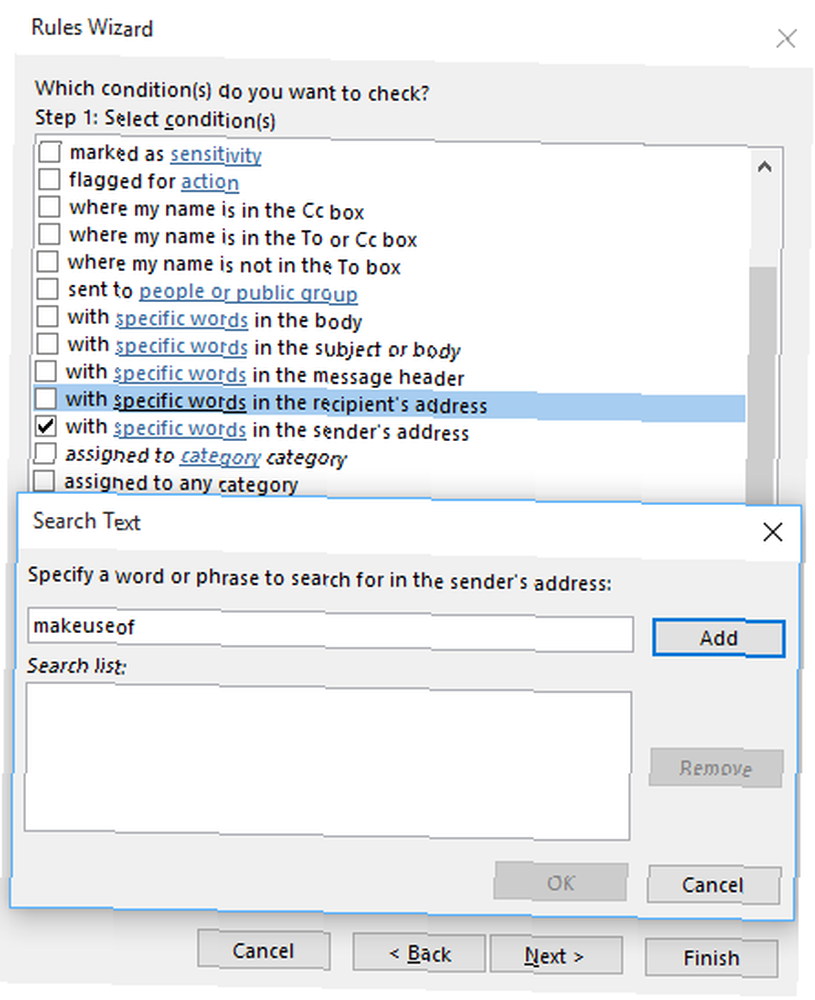
Zatim odaberite što želite učiniti s porukama koje ovo pravilo odbacuje i pažljivo razmislite želite li ili ne prestati obrađivati više pravila. Ovisno o tome koja su druga pravila aktivna, stavljanje ove opcije u takt može kasnije uzrokovati organizacijske probleme. Zatim odaberite svoje iznimke i bit ćete spremni imenovati svoje Pravilo i aktivirati ga. Od tamo nadalje, automatski će sortirati vašu poštu sve dok je ne isključite.
Podijelite i osvojite kategorije
Iako su Pravila odličan način za rješavanje većine e-pošte, određeni organizacijski zadaci zahtijevaju ljudsko oko. Stroga uporaba kategorija može vam pomoći u pojednostavljivanju ovog postupka, omogućujući vam da brzo i točno klasificirate poštu. Da biste postavili Kategorije, idite na Oznake odjeljak Dom u Outlooku i idite na kategorizacija > sve kategorije.
Ovdje ćete vidjeti povratak svih trenutno prisutnih kategorija. Podrazumijevat će ih jednostavan sustav boja, tako da ćete možda htjeti jednostavno urediti te zapise za početak. Da biste ih učinili malo korisnijima, kliknite na kategoriju da biste je istaknuli, preimenovali je u nešto što odgovara vrsti pošte koju ćete primati i dodijelite joj tipku prečaca po kojoj ćete se sjetiti s padajućeg izbornika.
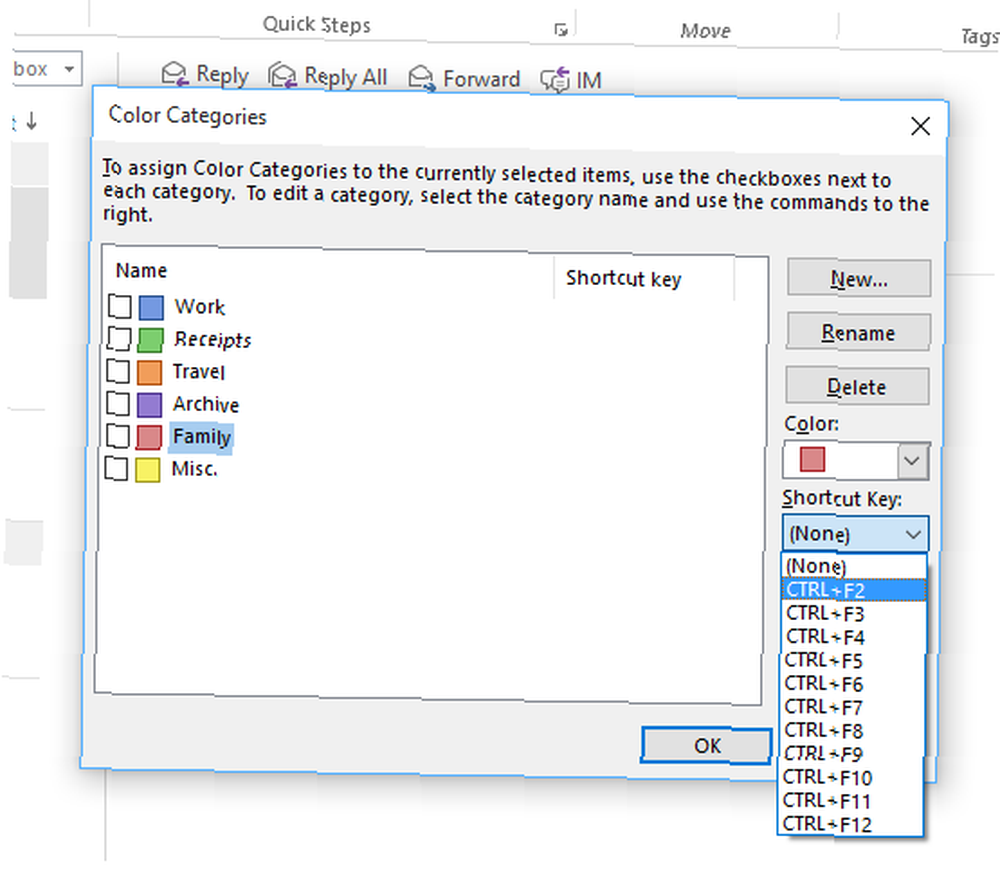
Ako su ove postavke postavljene, brzo i jednostavno ćete moći organizirati e-poštu dok ih primate. Jednostavno označite određenu poruku u pristigloj pošti i upotrijebite odgovarajući prečac Navigacija Windowsom putem prečaca na tipkovnici Sam navigacija Windowsom po tipkovnim prečacima Možda znate puno prečaca na tipkovnici, ali jeste li znali da biste mogli zaobići Windows bez miša? Evo kako. koju ste upravo odredili. Sada ćete moći vidjeti sve poruke označene u određenoj kategoriji jednostavnim unošenjem imena te kategorije u traku za pretraživanje Outlook.
Upotrijebite traku za pretraživanje
Tajna održavanja e-pošte organizirana u planiranju naprijed - malo rada prije vremena može spriječiti da se kasnije pojave glavobolje. Međutim, postojat će vremena kada će se poruka e-pošte zalutati i u vašim brižljivo održavanim mapama ili kategorijama nema znaka. U tom slučaju pametno je pozvati traku za pretraživanje.
Outlookova funkcionalnost pretraživanja jednako je brza i temeljita. U polje iznad pristigle pošte unesite izraz za pretraživanje i on će brzo predstaviti sve instance te riječi koje može pronaći, bilo da je u naslovu predmeta ili u tijelu e-pošte. Ovo može biti osobito korisno ako se možete sjetiti određenog detalja određenog e-maila koje ne možete pronaći uobičajenim sredstvima.
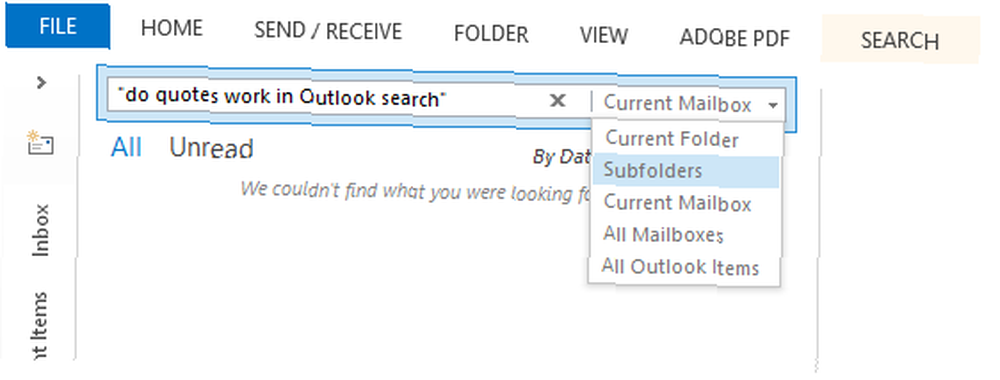
Vrijedno je zapamtiti da se brzine pretraživanja usporavaju s potpunom Inboxom. Ako je to situacija s kojom radite, možda bi bilo vrijedno pretraživati određene mape, a ne svakoj pojedinoj e-pošti kojoj Outlook ima pristup. Da biste to učinili, upotrijebite padajući izbornik na desnoj strani trake za pretraživanje da biste suzili svoje vidike. Za detaljnije preglede krenite na rafinirati odjeljak traži kartica.
Ne zaboravite koristiti Outlook.com
Internetska inačica Outlooka možda nema sva zvona i zviždanja Desktop verzije, ali činjenica da je lako dostupna s bilo kojeg uređaja s web preglednikom znači da je ne treba zanemariti. Ako trebate pristupiti svojoj e-pošti na trenutak kad ste izvan radne stanice Kako postaviti e-poštu izvan službenika u Outlooku Kako postaviti e-poštu van službenika u programu Outlook Što se događa kada kombinirate dvotjedni odmor napornim radnim životom? Kada se vratite kući, imat ćete divovski projekt: e-mailovi! Čekaj - zašto ne bi neki dio automatizirali za vas? , to je sasvim prihvatljiva opcija.
Međutim, web mjesto Outlook Outlook.com dobiva više naprednih pravila, poništavanje značajke, linijski odgovor i više Outlook.com dobiva napredna pravila, poništavanje značajke, linijski odgovor i još više uvođenje u sve Outlook .com korisnici su četiri nove značajke kojima je olakšao život e-pošte: napredna pravila za razvrstavanje, poništavanje značajke, linijski odgovori i poboljšana funkcija chat-a. nego samo provjeravanje e-pošte. Klikom na ikonu Zvaka postavki u gornjem desnom kutu zaslona, također ćete moći pristupiti prilično sveobuhvatnom setu Opcije to može biti prikladno kad ste u pokretu. Osim toga, isti padajući izbornik dat će vam pristup svom pravila i Kategorije.
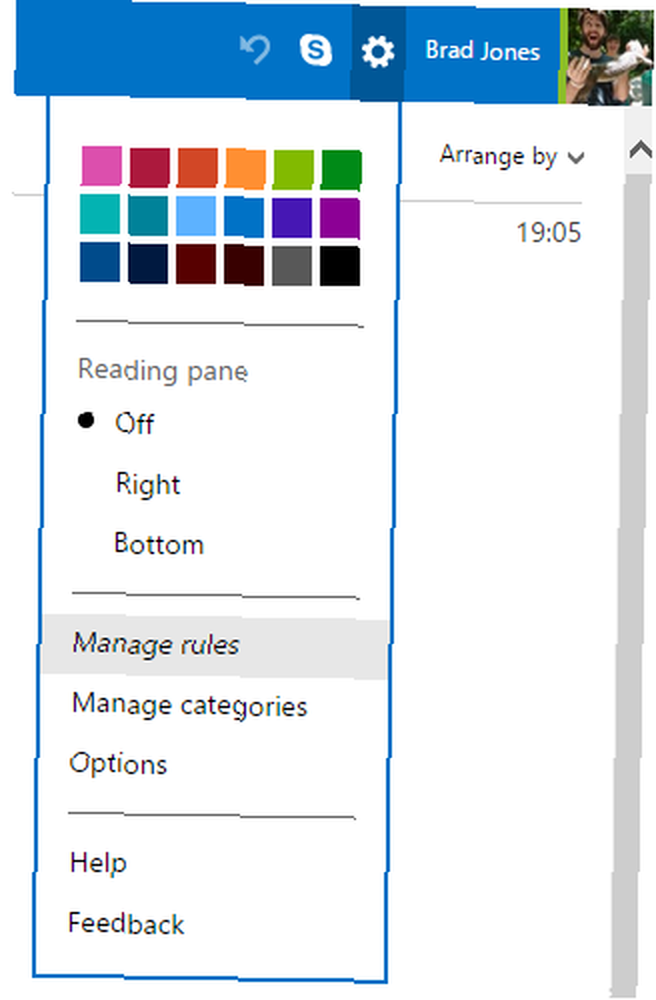
Znajući da Outlookove adrese e-pošte možete pristupiti s bilo kojeg mjesta, možete kombinirati sa Pravilo kako bi vam pomogao da proredite pristiglu poštu čak i dok niste daleko od računala. Ako redovno putujete, vožnju autobusom ili vlakom možete pretvoriti u prikladno vrijeme za procjenu mape pristigle pošte prije nego što dan započne.
Imate li sjajan savjet za korištenje Outlooka kako biste organizirali svoju e-poštu? Javite nam to u odjeljku s komentarima u nastavku.











